Изучив некоторые методы и функции для повышения потенциала производительности в прошлый раз, сегодня мы рассмотрим настраиваемые режимы Launchpad и создадим собственные элементы управления для Logic Pro. Продолжая наше путешествие к полному творческому доминированию оборудования над нашими инструментами и дорожками в Logic Pro, эти настраиваемые шаблоны позволяют нам быстро и просто добавлять некоторые виджеты, чтобы персонализировать аппаратный контроль практически над каждым параметром, который может найти ваш трекпад. Редактор компонентов Novation, используемый в сочетании с особенно мощной функцией назначения Learn в Logic Pro, представляет собой простой и эффективный способ расширить возможности управления оборудованием Launchpad за пределы заводских ограничений.
Пользовательские режимы Launchpad — компоненты Novation
Доступный как онлайн, так и как отдельное приложение, Novation Components представляет собой своего рода редактор, позволяющий использовать заводские шаблоны для элементов управления и кнопок сетки 8 × 8. Вы также можете создавать свои собственные пользовательские шаблоны, которые размещаются в кнопке меню Launchpad «Пользовательский» — каждая модель имеет максимальное количество пользовательских режимов или пользовательских шаблонов, которые она может загрузить, а остальные можно сохранить в приложение «Компоненты» (вот удобная таблица с некоторыми подробностями о количестве пользовательских режимов для каждой модели). Эти пользовательские пользовательские режимы Launchpad на самом деле довольно просто создать с помощью системы виджетов редактора компонентов и являются еще одним способом перенести элементы управления формированием звука, параметры FX и многое другое на вашу аппаратную контрольную установку.
Хотя возможности могут быть довольно глубокими и даже несколько сложными, сегодня мы рассмотрим некоторые из самых простых и мощных приложений, которые до сих пор стали популярными в нашей установке. Быстрый ряд назначаемых фейдеров может иметь большое значение для обеспечения еще большего аппаратного контроля над изображением, при этом расширяя творческий потенциал за счет введения элементов управления звуковым дизайном / формированием в настройку Launchpad. В некоторых моделях текущего поколения уже есть встроенные страницы управления для фейдеров громкости и посылов, но мы также можем — и довольно быстро, я мог бы добавить, — принести Logic Pro Smart Controls, ваши любимые параметры FX, элементы управления формированием звука и просто обо всем, над чем работает функция назначений Logic Pro Learn.

Пользовательские фейдеры Launchpad
Как только ваша Launchpad будет подключена к программному обеспечению Components (вы просто убедитесь, что Launchpad подключен к вашему Mac, затем получите бесплатное приложение или войдите в версию браузера), вы можете выбрать для изучения заводские шаблоны или создать свой собственный пользовательский режим, на котором мы сегодня и будем ориентироваться. В любом случае это так же просто, как сделать выбор, нажать команду «Отправить на панель запуска» и выбрать, на каком из доступных слотов или страниц пользовательского режима вы хотите его разместить.
Отличный способ познакомиться с созданием пользовательских режимов для вашей установки Launchpad Logic Pro — просто сосредоточиться на виджетах фейдера. Простой процесс перетаскивания позволяет создавать фейдеры, которые затем можно назначать практически всему в Logic, и эффективно предлагать другую сетку настраиваемых аппаратных элементов управления для Live Loops и многого другого.
Итак, давайте продолжим и быстро рассмотрим это:
Перетащите несколько виджетов фейдеров на изображение панели запуска на экране, чтобы начать создание пользовательского режима.
Затем для каждого виджета фейдера есть некоторые настройки, доступные для него с правой стороны. Щелкните виджет, чтобы отобразить его настройки.
В этом примере давайте просто установим каждый виджет Fader на другой номер CC и оставим их на MIDI-канале 1. Таким образом, теперь мы можем назначить каждому фейдеру любую настройку в Logic, будь то интерфейс компрессора или набор элементов управления параметрами. для всего проекта или только для некоторых выбранных параметров формирования звука для некоторых особых выступлений. (Используйте один и тот же канал CC для нескольких фейдеров, чтобы создать большие толстые мегафейдеры на Launchpad).
Затем выберите цвет пэда для каждого из виджетов фейдера в меню «Настройки» и либо сохраните недавно созданный пользовательский режим, либо отправьте его на панель запуска, чтобы начать работу. Опять же, вы можете выбрать, на какой из ваших пользовательских страниц Launchpads вы хотите, чтобы этот новый пользовательский режим загружался.

Затем, просто используя функцию назначения Logic Pro Learn, мы можем заставить каждый из наших новых фейдеров пользовательского режима контролировать все, что мы захотим. Хотя вы можете просмотреть нашу классическую разбивку процесса обучения назначению Logic Pro прямо здесь, на данный момент может хватить ярлыка:
Перейдите на новую страницу пользовательского режима, нажав кнопку «Пользовательский / Пользовательский» на панели запуска. Определите, какой параметр или элемент управления вы хотите назначить своим пользовательским фейдерам Launchpad в Logic, затем просто нажмите Command L, чтобы открыть окно назначения (в этом случае может быть проще просто сосредоточиться на вкладке «Easy View» в верхней части это окно). Покачивайте ряд фейдеров на Launchpad, которому вы хотите назначить элемент управления или параметр, и все готово. Повторите процесс для каждого фейдера, чтобы создать свою собственную новую колоду аппаратных элементов управления.
Хотя в этой функции компонентов нет ничего слишком нового и это не самое сложное приложение, это была особенно мощная установка, на создание которой уходит не больше 5 или 10 минут. Его также можно бесконечно изменять в соответствии с вашими потребностями как для каждого проекта, так и просто по мере необходимости во время ваших творческих поисков.
В последнее время мы запускаем одну пользовательскую страницу фейдеров для настройки параметров формирования звука на выбранных инструментах для особых изюминок в аранжировке, в то время как на другой размещены наиболее интегральные параметры основного звука Phat FX. Другой может быть добавление набора фильтров высоких и низких частот на страницу пользовательского режима для придания динамики во время выступления на определенных инструментах. Возможности здесь безграничны, довольно весело поиграть, удивительно полезно и еще один шаг к полному творческому управлению оборудованием в Logic Pro — и все это с помощью всего лишь одной почти бездумной настройки, которая заняла считанные минуты из вашего творческого фокуса.
Обнаружили какие-нибудь интересные настройки компонентов? Дайте нам знать в комментариях ниже.
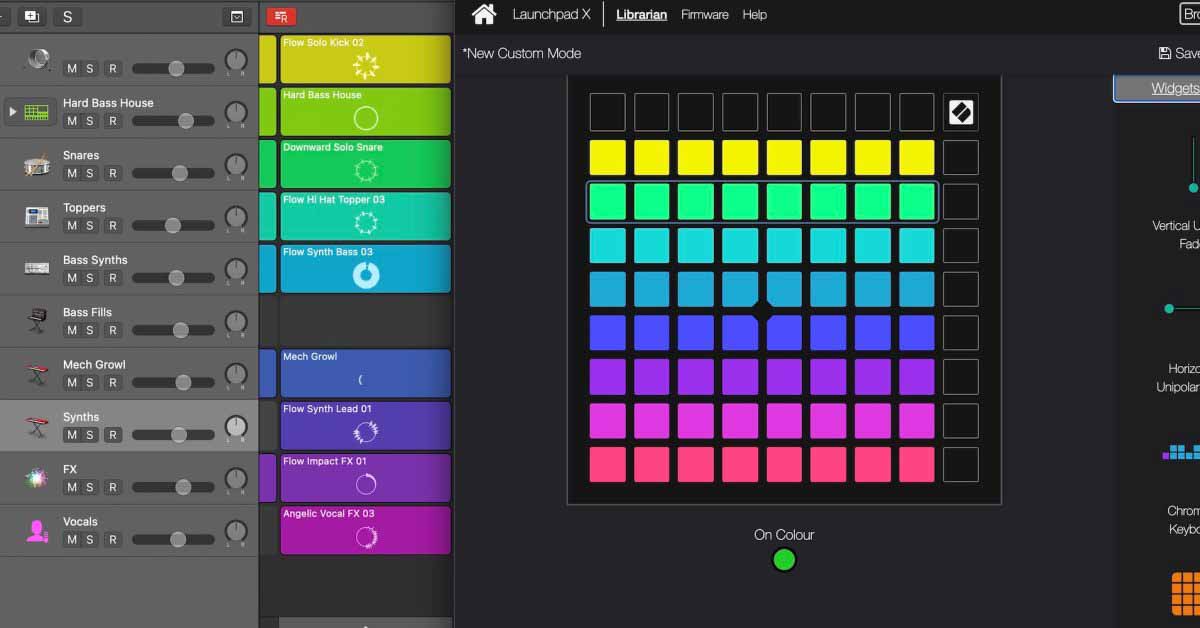


![Satechi выпускает тонкую механическую клавиатуру и анонсирует складные зарядные устройства Qi2 для нескольких устройств [U]](https://applepro.news/wp-content/uploads/2024/04/1714073720_satechi-vypuskaet-tonkuyu-mehanicheskuyu-klaviaturu-i-anonsiruet-skladnye-zaryadnye-ustrojstva-100x100.jpg)
![Лучшие функции iOS для улучшения впечатлений от путешествий [Video]](https://applepro.news/wp-content/uploads/2024/04/1714070066_luchshie-funkczii-ios-dlya-uluchsheniya-vpechatlenij-ot-puteshestvij-video-100x100.jpg)
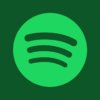



![Satechi выпускает тонкую механическую клавиатуру и анонсирует складные зарядные устройства Qi2 для нескольких устройств [U]](https://applepro.news/wp-content/uploads/2024/04/1714073720_satechi-vypuskaet-tonkuyu-mehanicheskuyu-klaviaturu-i-anonsiruet-skladnye-zaryadnye-ustrojstva.jpg)
